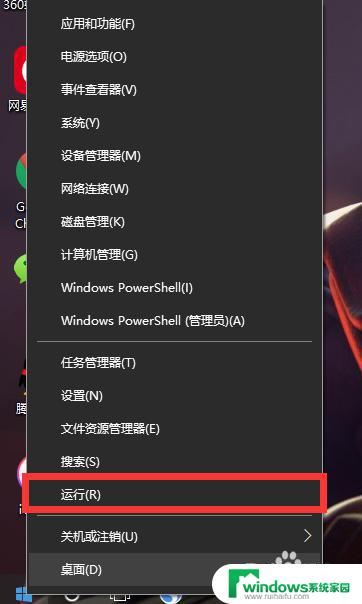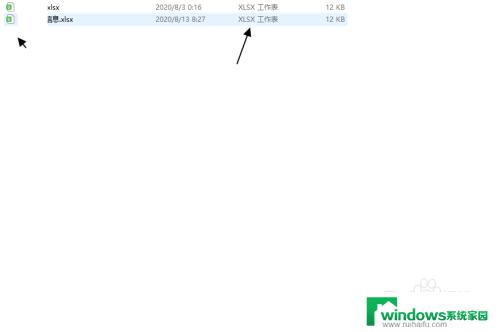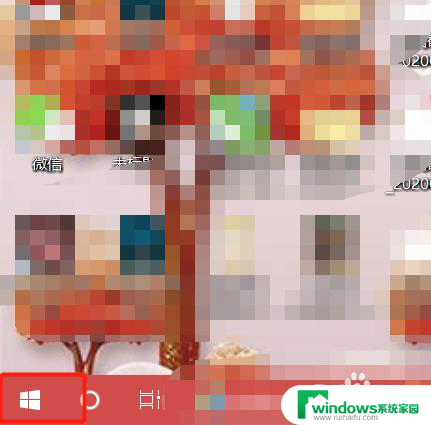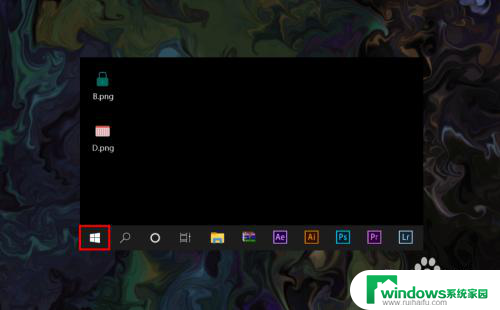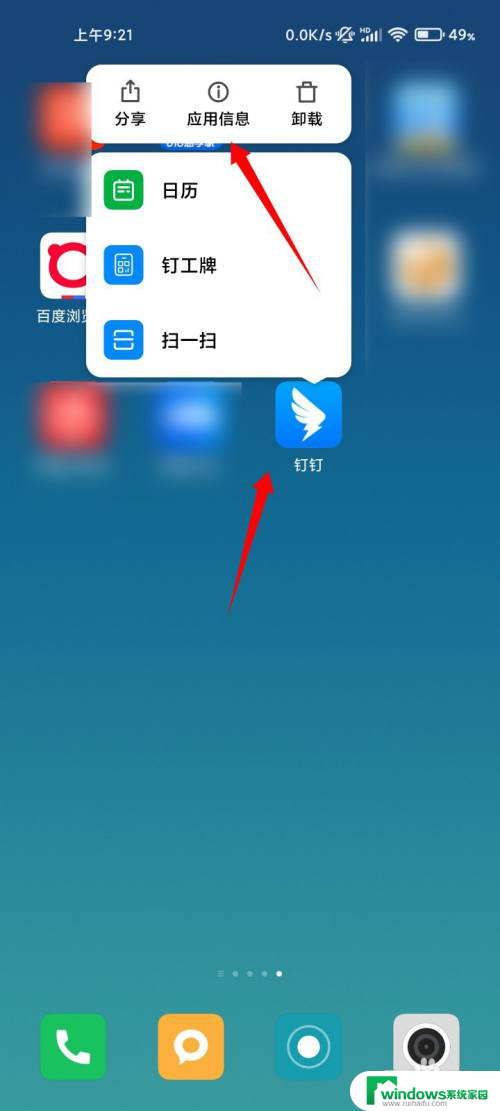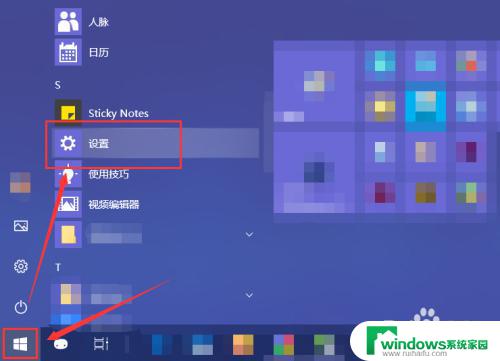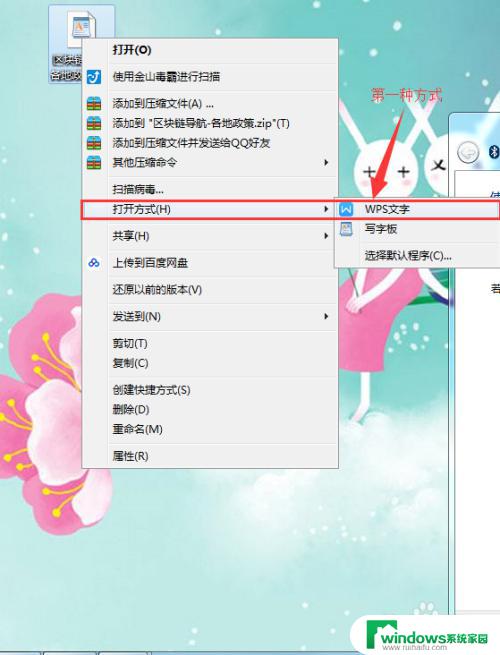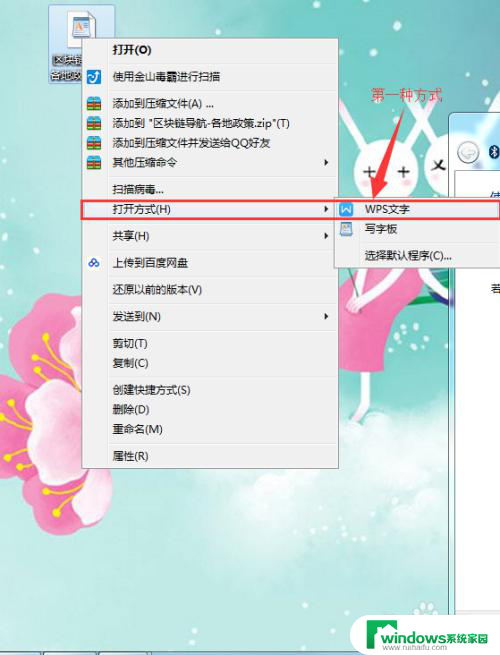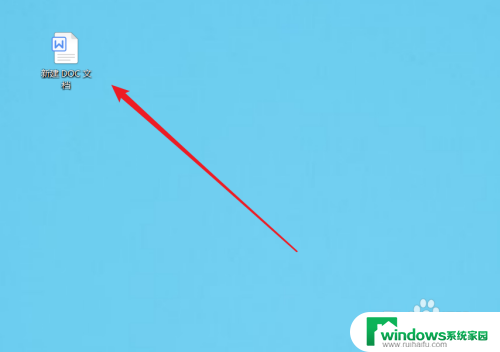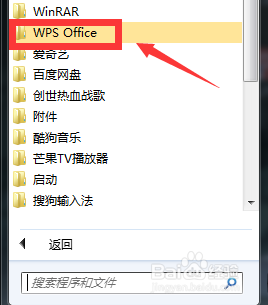开机数字键盘怎么默认打开win8 如何设置电脑开机时默认启开小键盘
更新时间:2024-09-15 13:59:57作者:jiang
在使用Win8系统的电脑时,有时候我们希望开机时默认启动小键盘,以方便在输入数字时更加便捷,但是很多人可能不清楚如何设置电脑开机时默认启开小键盘。只需要在控制面板的便利中心中找到启用开机小键盘选项,勾选即可实现这一功能。这样每次开机时小键盘就会自动启动,让我们的输入更加高效。
方法如下:
1.首先按"win+R"启动打开”运行“,弹出运行窗口后输入”regedit“ 按”确定“
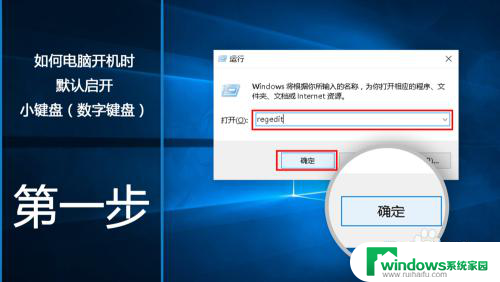
2.之后会弹出”注册表编辑器“,在这里我们打开
HKEY_USERS → .DEFAULT → Control Panel → Keyboard

3.打开它后双击打开”InitialKeyboardIndicators“ ;在这里可以设置键盘。默认数值是”2147483648 ”。
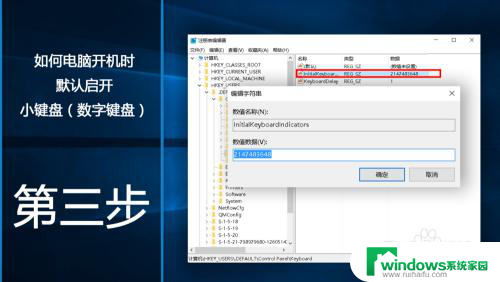
4.弹出“编辑字符串“手输入”2“。单击“确定”。
在这里 “2”的意思是 “默认启开小键盘”
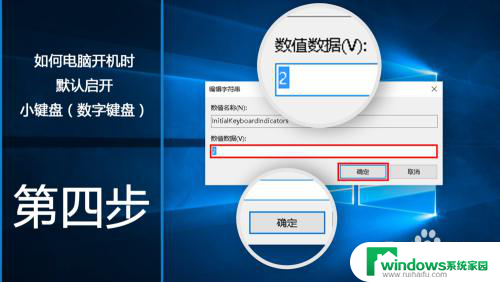
5.设置完成后重启电脑后重启电脑后可以使用达。
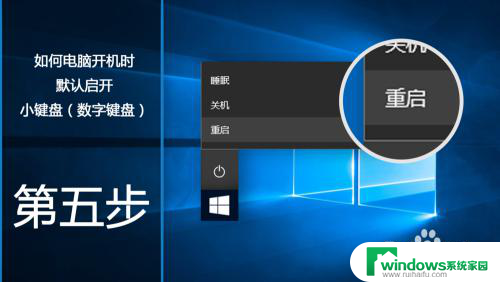
6.如果做完了,快来试试吧
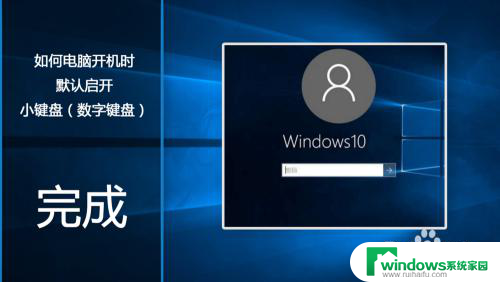
以上就是关于如何在win8中默认打开开机数字键盘的全部内容,如果有遇到相同情况的用户,可以按照以上方法解决。